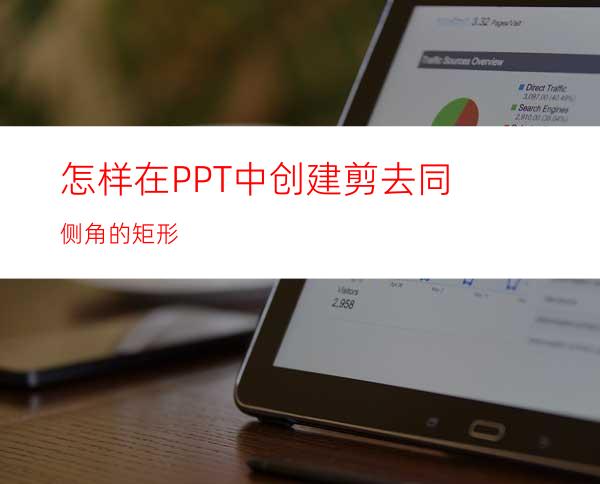
在Powerpoint中,我们可以利用形状工具创建种需要的几何图形,今天来介绍一下怎样在PPT中创建剪去同侧角的矩形。
工具/原料
联想 Thinkpad T14
windows 10
Powerpoint2007
方法/步骤
打开Powerpoint 2007软件,进入它的主界面中;
将单击此处添加标题、副标题的两个输入框分别选中、删除;
点击插入菜单,选择形状工具;
在矩形中点击选中剪去同侧角的矩形;
在编辑区中单击鼠标左键,创建出一个剪去同侧角的矩形;
用鼠标拖动剪去同侧角的矩形右下角的圆形,调整好它的大小;
用鼠标拖动菱形,调整好剪去的同侧角的大小;
在形状样式中点击添加一种需要的样式;
我们就在Powerpoint 2007中创建好了一个剪去同侧角的矩形。




















